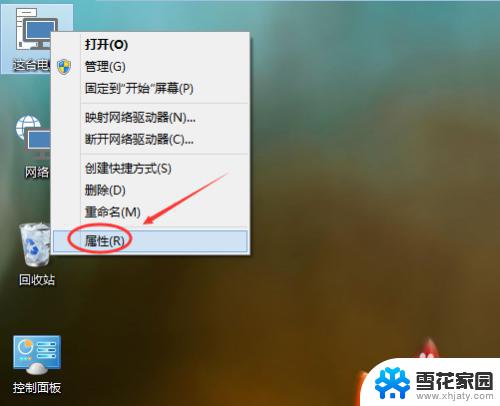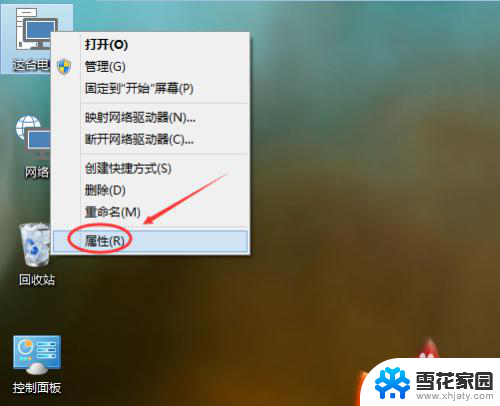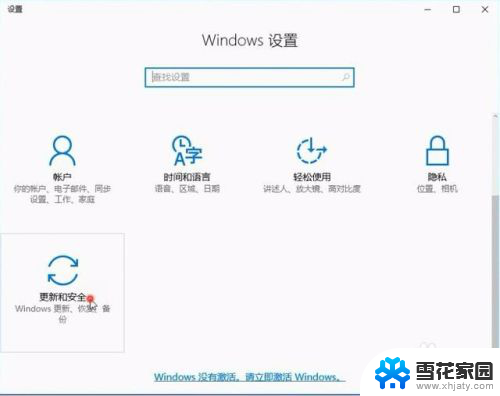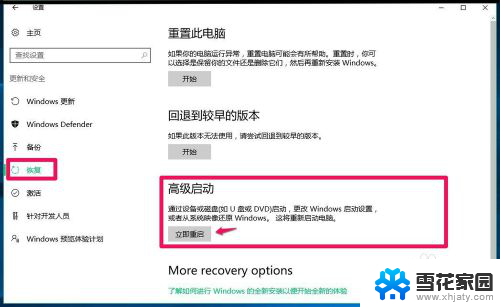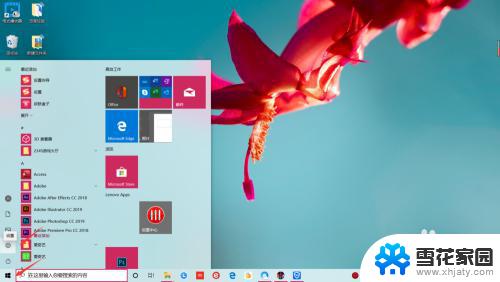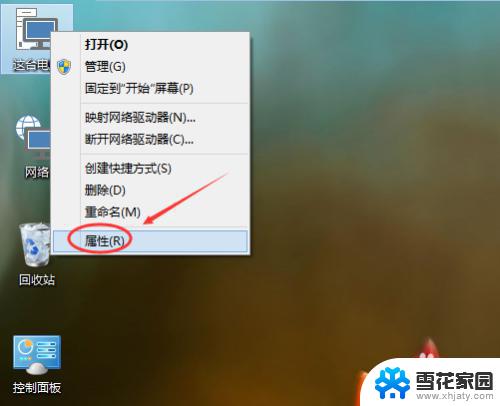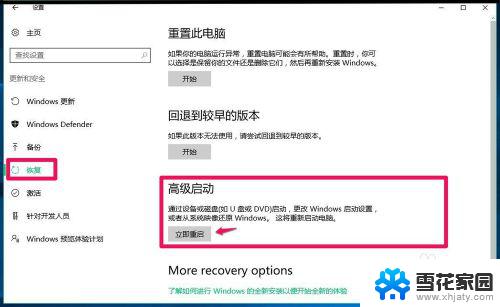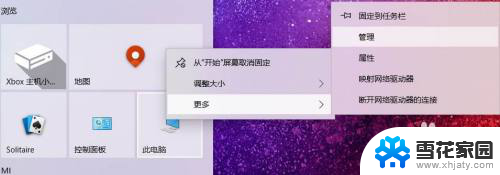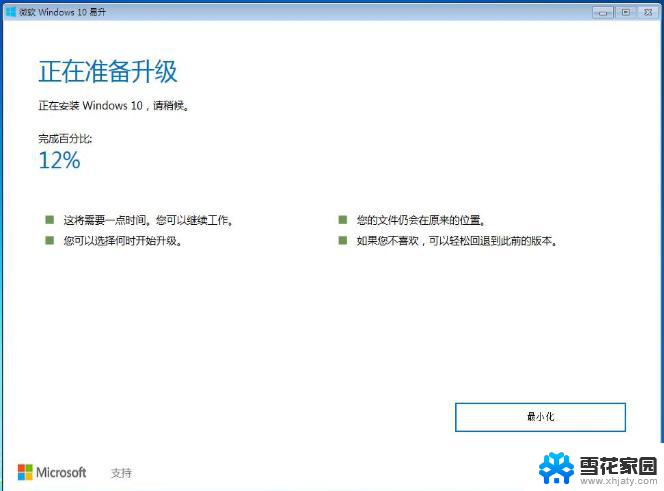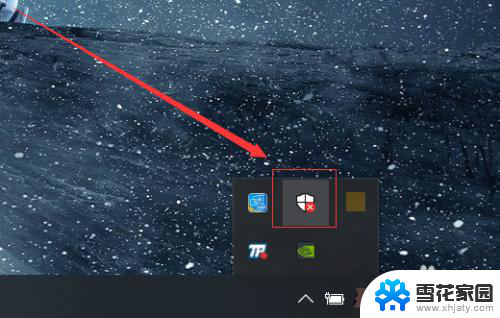win10系统能用f12一键还原吗 戴尔按f12恢复系统操作步骤
更新时间:2025-04-14 16:00:44作者:yang
在使用Win10系统时,很多用户都希望能够通过简单的操作来进行系统的快速恢复,而在戴尔电脑上,按下F12键是一个常见的操作,用于恢复系统。有些用户可能会有疑问,Win10系统能否通过按下F12键来一键还原呢?接下来我们将详细介绍戴尔电脑按F12恢复系统的操作步骤。
步骤如下:
1.首先关闭电脑,关闭戴尔笔记本后,按下电源键,在开启的过程中连续点击f12按键。

2.连续点击后,页面下方会出现一个进度条,等待加载完成进入Boot menu列表。

3.点击进入后,通过键盘的(上下)按键选择supportAssist OS Recovery的选项,并按下回车键确认进入。
4.进入后页面会加载supportAssist OS Recovery,等待加载完毕。加载完毕后在主界面选择还原系统的选项。

5.进入还原系统界面,选择本地还原的选项进入。进入后在还原界面,选择立即还原的选项,就可将系统还原到出厂设置。

以上就是win10系统能用f12一键还原吗的全部内容,有需要的用户就可以根据小编的步骤进行操作了,希望能够对大家有所帮助。